Csomagok kezelése az Azure-SSIS Integration Runtime csomagtárolóval
A következőkre vonatkozik:  Azure Data Factory
Azure Data Factory  Azure Synapse Analytics
Azure Synapse Analytics
Tipp.
Próbálja ki a Data Factoryt a Microsoft Fabricben, amely egy teljes körű elemzési megoldás a nagyvállalatok számára. A Microsoft Fabric az adattovábbítástól az adatelemzésig, a valós idejű elemzésig, az üzleti intelligenciáig és a jelentéskészítésig mindent lefed. Ismerje meg, hogyan indíthat új próbaverziót ingyenesen!
Ha a helyszíni SQL Server Integration Services (SSIS) számítási feladatait a felhőbe szeretné áthelyezni, kiépítheti az Azure-SSIS integrációs modult (IR) az Azure Data Factoryben (ADF). További információ: Azure-SSIS integrációs modul kiépítése. Az Azure-SSIS IR az alábbiakat támogatja:
- Az Azure SQL Database-kiszolgáló/Managed Instance által futtatott SSIS-katalógusban (SSISDB) üzembe helyezett csomagok futtatása (projekt-üzembehelyezési modell)
- A fájlrendszerben, az Azure Filesban vagy Azure SQL Managed Instance által futtatott SQL Server-adatbázisban (MSDB) üzembe helyezett csomagok futtatása (csomag-üzembehelyezési modell)
A csomagterjesztési modell használatakor kiválaszthatja, hogy az Azure-SSIS integrációs modult csomagtárolókkal kívánja-e kiépíteni. Egy csomagkezelési réteget biztosítanak a felügyelt Azure SQL-példány által üzemeltetett fájlrendszeren, Azure Fileson vagy MSDB-n. Az Azure-SSIS integrációs modul csomagtárolója lehetővé teszi a csomagok importálását/exportálását/törlését/futtatását, valamint a csomagok SQL Server Management Studio (SSMS) használatával történő monitorozását/leállítását az örökölt SSIS-csomagtárolóhoz hasonlóan.
Csatlakozás az Azure-SSIS IR-hez
Az Azure-SSIS integrációs modul üzembe helyezése után csatlakozhat hozzá, hogy tallózzon a csomagtárolók között az SSMS-en.
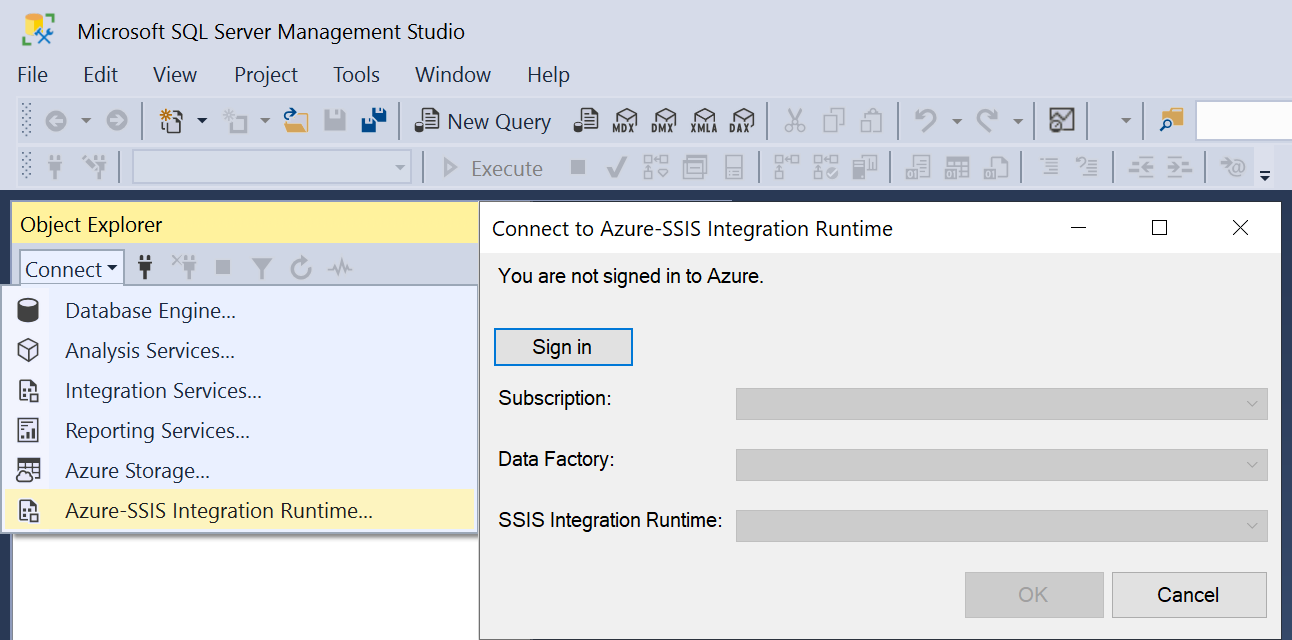
Az SSMS Object Explorer ablakában válassza az Azure-SSIS integrációs modult a Csatlakozás legördülő menüben. Ezután jelentkezzen be az Azure-ba, és válassza ki a csomagtárolókkal kiépített megfelelő előfizetést, ADF-t és Azure-SSIS IR-t. Az Azure-SSIS integrációs modulja alatt futó csomagok és tárolt csomagok csomópontok jelennek meg. Bontsa ki a Tárolt csomagok csomópontot, hogy a csomagtárolók megjelenjenek alatta. Bontsa ki a csomagtárolókat az alatta található mappák és csomagok megtekintéséhez. Előfordulhat, hogy meg kell adnia a csomagtárolók hozzáférési hitelesítő adatait, ha az SSMS nem tud automatikusan csatlakozni hozzájuk. Ha például az MSDB-n felül bővít egy csomagtárolót, előfordulhat, hogy először csatlakoznia kell a felügyelt Azure SQL-példányhoz.

Mappák és csomagok kezelése
Miután csatlakozott az Azure-SSIS integrációs modulhoz az SSMS-en, a jobb gombbal bármelyik csomagtárolóra, mappára vagy csomagra kattintva előugrathat egy menüt, és kiválaszthatja az Új mappa, a Csomag importálása, a Csomag exportálása, a Törlés vagy a Frissítés lehetőséget.
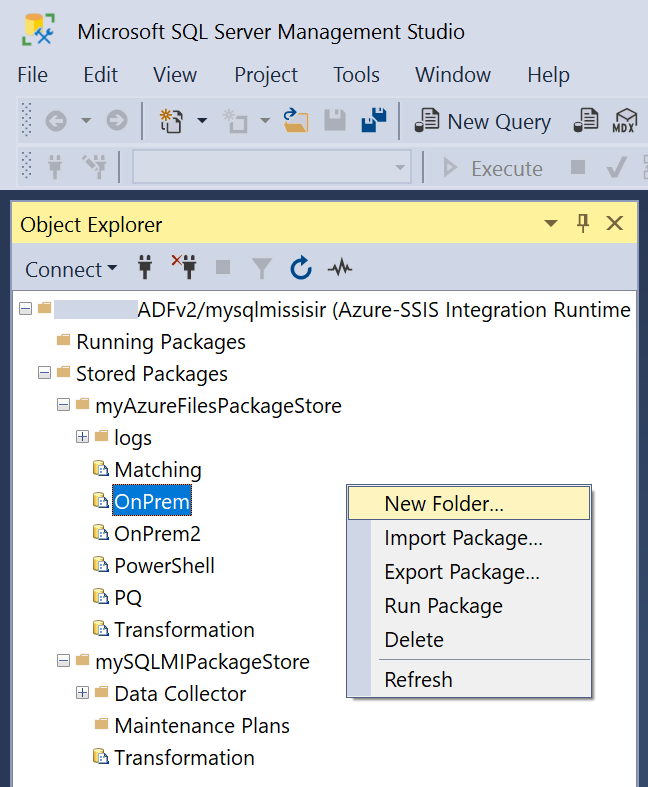
Az Új mappa lehetőséget választva új mappát hozhat létre az importált csomagokhoz.
Válassza az Import Package (Csomag importálása) lehetőséget, ha a fájlrendszerből, az SQL Serverből (MSDB) vagy az örökölt SSIS-csomagtárolóból szeretne csomagokat importálni a csomagtárolóba.
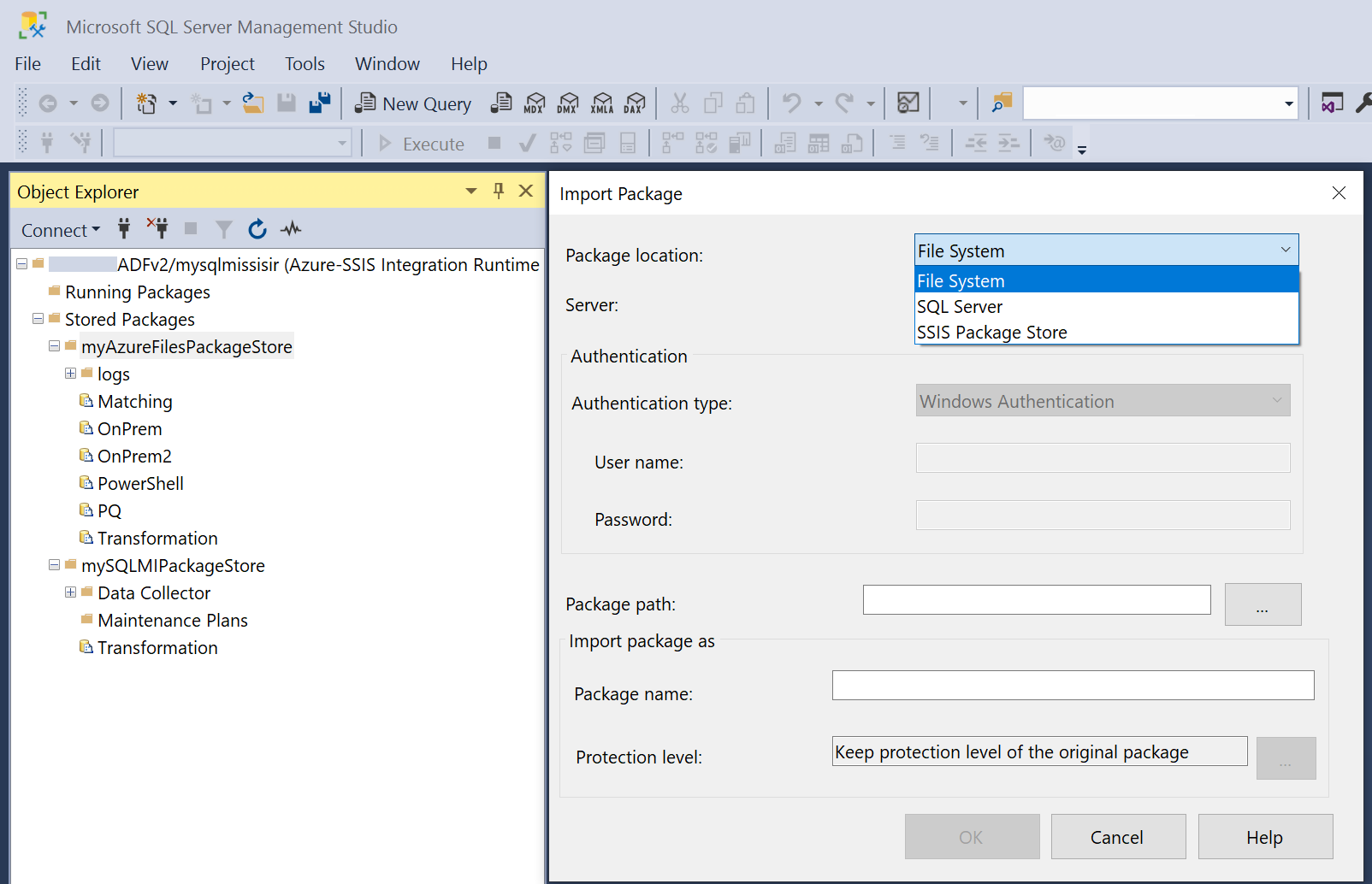
Az importálni kívánt csomag helyétől függően válassza ki a megfelelő kiszolgálóhitelesítési/típust, szükség esetén adja meg a hozzáférési hitelesítő adatokat, válassza ki a Csomag elérési útját, és adja meg az új csomagnevet. Csomagok importálásakor a védelmi szintjük nem módosítható. A módosításhoz használja az SQL Server Data Tools (SSDT) vagy
dtutila parancssori segédprogramot.Feljegyzés
Az SSIS-csomagok Azure-SSIS IR-csomagtárolókba való importálása csak egyenként végezhető el, és egyszerűen átmásolja őket a mögöttes MSDB-be/fájlrendszerbe/Azure Filesba, miközben megőrzi az SQL Server/SSIS-verziót.
Mivel az Azure-SSIS integrációs modul jelenleg az SQL Server 2017-en alapul, az alacsonyabb verziójú csomagok futtatása futtatáskor SSIS 2017-csomagokra frissíti őket. A magasabb verziójú csomagok végrehajtása nem támogatott.
Emellett mivel az örökölt SSIS-csomagtárolók meghatározott SQL Server-verzióhoz vannak kötve, és csak az adott verzió SSMS-jén érhetők el, az örökölt SSIS-csomagtárolókban lévő alacsonyabb verziójú csomagokat először a fájlrendszerbe kell exportálni a kijelölt SSMS-verzióval, mielőtt az SSMS 2019-es vagy újabb verzióival importálhatók az Azure-SSIS IR-csomagtárolókba.
Ha több SSIS-csomagot szeretne importálni az Azure-SSIS IR-csomagtárolókba a védelmi szint váltása közben, használhatja a dtutil parancssori segédprogramot, lásd : Több csomag üzembe helyezése a dtutil használatával.
Válassza a Csomag exportálása lehetőséget, ha csomagokat szeretne exportálni a csomagtárolóból a fájlrendszerbe, az SQL Serverbe (MSDB) vagy az örökölt SSIS-csomagtárolóba.
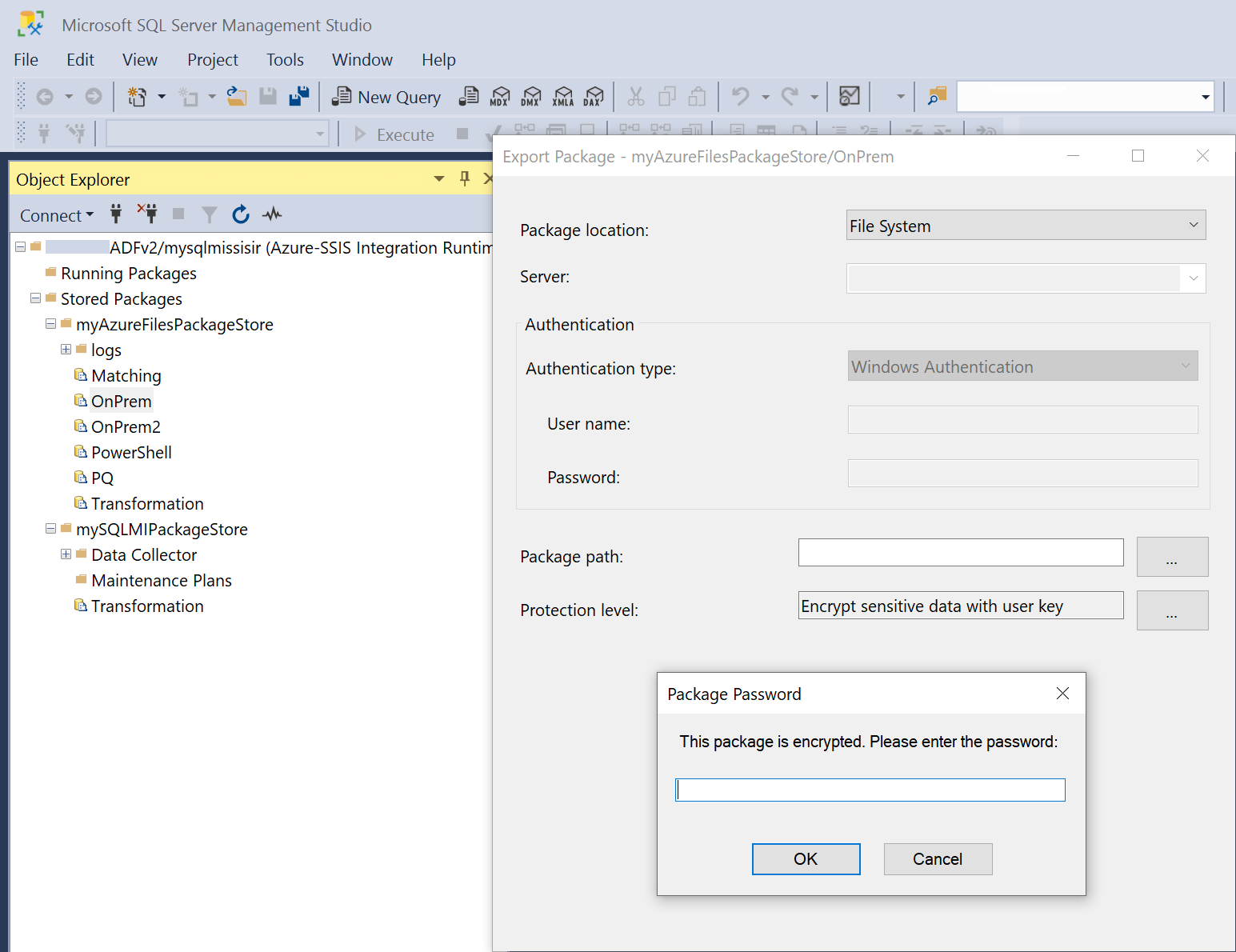
Az exportálandó csomag helyétől függően válassza ki a megfelelő kiszolgálóhitelesítési/típust, szükség esetén adja meg a hozzáférési hitelesítő adatokat, és válassza ki a Csomag elérési útját. A csomagok exportálásakor, ha titkosítva vannak, először adja meg a jelszavakat a visszafejtéshez, majd módosíthatja a védelmi szintjüket, például a bizalmas adatok tárolásának elkerülése érdekében, vagy az adatok vagy az összes adat felhasználói kulccsal vagy jelszóval való titkosításához.
Feljegyzés
Az SSIS-csomagok Exportálása az Azure-SSIS IR-csomagtárolókból csak egyenként végezhető el, és a védelmi szint módosítása nélkül egyszerűen másolja őket az SQL Server/SSIS-verzió megőrzése mellett, különben SSIS 2019-es vagy újabb verziójú csomagokra frissíti őket.
Mivel az Azure-SSIS integrációs modul jelenleg az SQL Server 2017-en alapul, az alacsonyabb verziójú csomagok futtatása futtatáskor SSIS 2017-csomagokra frissíti őket. A magasabb verziójú csomagok végrehajtása nem támogatott.
Ha több SSIS-csomagot szeretne exportálni az Azure-SSIS IR-csomagtárolókból a védelmi szint váltása közben, használhatja a dtutil parancssori segédprogramot, lásd : Több csomag üzembe helyezése a dtutil használatával.
A Törlés gombra kattintva törölheti a meglévő mappákat/csomagokat a csomagtárolóból.
A Frissítés gombra kattintva megjelenítheti az újonnan hozzáadott mappákat/csomagokat a csomagtárolóban.
Csomagok végrehajtása
Miután csatlakozott az Azure-SSIS integrációs modulhoz az SSMS-en, a jobb gombbal a tárolt csomagokra kattintva előugrathat egy menüt, és kiválaszthatja a Csomag futtatása lehetőséget. Ekkor megnyílik a Csomagvégrehajtási segédprogram párbeszédpanel, ahol konfigurálhatja a csomagvégrehajtásokat az Azure-SSIS IR-ben SSIS-csomagtevékenységek végrehajtásaként az ADF-folyamatokban.


A Csomagvégrehajtási segédprogram végrehajtása párbeszédpanel általános, konfigurációs, végrehajtási beállításai és naplózási oldalai az SSIS-csomag végrehajtása tevékenység Beállítások lapjának felelnek meg. Ezeken az oldalakon megadhatja a csomag titkosítási jelszavát, és hozzáférhet a csomagkonfigurációs fájl adataihoz. Megadhatja a csomagvégrehajtási hitelesítő adatait és tulajdonságait, valamint a naplómappa hozzáférési adatait is. A Csomagvégreállási segédprogram végrehajtása párbeszédpanel Értékek beállítása lapja az SSIS-csomag végrehajtása tevékenység Tulajdonság felülbírálások lapjának felel meg, ahol a meglévő csomagtulajdonságokat felülbírálhatja. További információ: SSIS-csomagok futtatása SSIS-csomagtevékenységek végrehajtása ADF-folyamatokban.
Amikor a Végrehajtás gombra kattint, a rendszer automatikusan létrehoz és aktivál egy új ADF-folyamatot az SSIS-csomag végrehajtása tevékenységgel. Ha már létezik ugyanazokkal a beállításokkal rendelkező ADF-folyamat, az újrafut, és nem jön létre új folyamat. Az ADF-folyamat és az SSIS-csomag végrehajtása tevékenység neve Pipeline_SSMS_YourPackageName_HashString , illetve Activity_SSMS_YourPackageNameneve lesz.


Csomagok figyelése és leállítása
Miután csatlakozott az Azure-SSIS integrációs modulhoz az SSMS-en, kibonthatja a Futó csomagok csomópontot, hogy az aktuálisan futó csomagjai megjelenjenek alatta. Kattintson a jobb gombbal bármelyikre egy menü megjelenítéséhez, és válassza a Leállítás vagy a Frissítés lehetőséget.
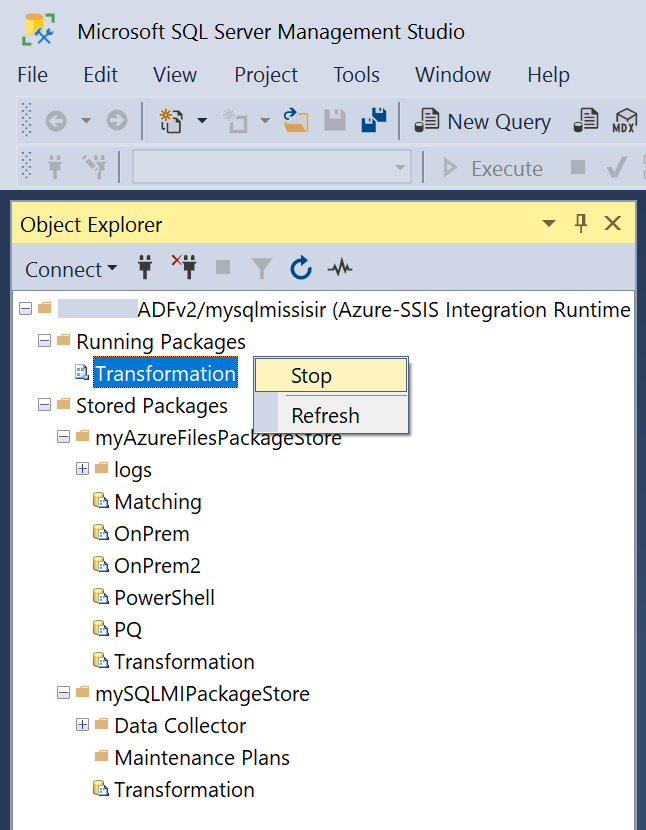
A Leállítás gombra kattintva megszakíthatja a csomagot futtató, jelenleg futó ADF-folyamatot SSIS-csomagtevékenységként.
A Frissítés lehetőséget választva megjelenítheti az újonnan futó csomagokat a csomagtárolókból.
Az Azure-SSIS integrációs modul monitorozása és csomagtárolók szerkesztése
Miután csatlakozott az Azure-SSIS integrációs modulhoz az SSMS-en, a jobb gombbal rá kattintva előugrathat egy menüt, és válassza az Ugrás az Azure Data Factory portálra vagy frissítésre lehetőséget.

Az ADF monitorozási központ integrációs moduljainak megnyitásához válassza az Azure Data Factory portál megnyitása lehetőséget, ahol figyelheti az Azure-SSIS integrációs modult. A PACKAGE STORES csempén láthatja az Azure-SSIS integrációs modulhoz csatolt csomagtárolók számát. Ha ezt a számot választja, megjelenik egy ablak, ahol szerkesztheti az ADF társított szolgáltatásait, amelyek a csomagtárolók hozzáférési adatait tárolják.

A Frissítés gombra kattintva megjelenítheti az újonnan hozzáadott mappákat/csomagokat a csomagtárolókban, és csomagokat futtathat a csomagtárolókból.
Több csomag üzembe helyezése a dtutil használatával
Ha a helyszíni SSIS számítási feladatait az ADF-ben lévő SSIS-re szeretné áthelyezni, miközben fenntartja az örökölt csomagterjesztési modellt, a csomagokat fájlrendszerből, AZ SQL Server által üzemeltetett MSDB-ből vagy örökölt SSIS-csomagtárolókból kell üzembe helyeznie az Azure Filesban, az Azure SQL Managed Instance által üzemeltetett MSDB-ben vagy az Azure-SSIS IR-csomagtárolókban. Ugyanakkor a felhasználói kulccsal történő titkosításról a jelszó nélküli titkosításra vagy jelszóval történő titkosításra is át kell váltania a védelmi szintjüket, ha még nem tette meg.
Az SQL Server/SSIS telepítéssel rendelkező dtutil parancssori segédprogrammal több csomagot helyezhet üzembe kötegekben. Ez egy adott SSIS-verzióhoz van kötve, ezért ha alacsonyabb verziójú csomagok üzembe helyezésére használja a védelmi szint váltása nélkül, az egyszerűen másolja őket, miközben megőrzi az SSIS-verziót. Ha a telepítésükhöz és a védelmi szintjük egyidejű váltásához használja, a rendszer frissíti őket az SSIS-verzióra.
Mivel az Azure-SSIS integrációs modul jelenleg az SQL Server 2017-en alapul, az alacsonyabb verziójú csomagok futtatása futtatáskor SSIS 2017-csomagokra frissíti őket. A magasabb verziójú csomagok végrehajtása nem támogatott.
Ezért a futásidejű frissítések elkerülése érdekében az Azure-SSIS integrációs modulon futó csomagok csomagtelepítési modellben való üzembe helyezésének a dtutil 2017-et kell használnia, amely az SQL Server/SSIS 2017 telepítésével rendelkezik. Ehhez letöltheti és telepítheti az ingyenes SQL Server/SSIS 2017 Developer Edition kiadást . A telepítés után a dtutil 2017 a következő mappában található: YourLocalDrive:\Program Files\Microsoft SQL Server\140\DTS\Binn.
Több csomag üzembe helyezése a helyszíni fájlrendszerből az Azure Filesba a dtutil használatával
Ha több csomagot szeretne üzembe helyezni fájlrendszerből az Azure Filesba, és egyidejűleg át szeretné váltani a védelmi szintet, a következő parancsokat futtathatja egy parancssorban. Cserélje le az esetre jellemző összes sztringet.
REM Persist the access credentials for Azure Files on your local machine
cmdkey /ADD:YourStorageAccountName.file.core.windows.net /USER:azure\YourStorageAccountName /PASS:YourStorageAccountKey
REM Connect Azure Files to a drive on your local machine
net use Z: \\YourStorageAccountName.file.core.windows.net\YourFileShare /PERSISTENT:Yes
REM Go to a local folder where you store your packages
cd YourLocalDrive:\...\YourPackageFolder
REM Run dtutil in a loop to deploy your packages from the local folder into Azure Files while switching their protection level
for %f in (*.dtsx) do dtutil.exe /FILE %f /ENCRYPT FILE;Z:\%f;2;YourEncryptionPassword
A fenti parancsok kötegelt fájlban való futtatásához cserélje le %f a következőre %%f: .
Ha több csomagot szeretne üzembe helyezni az örökölt SSIS-csomagtárolókból a fájlrendszer tetején az Azure Filesba, és egyidejűleg át szeretné váltani a védelmi szintet, ugyanazokat a parancsokat használhatja, de lecserélheti YourLocalDrive:\...\YourPackageFolder a régi SSIS-csomagtárolók által használt helyi mappára: YourLocalDrive:\Program Files\Microsoft SQL Server\YourSQLServerDefaultCompatibilityLevel\DTS\Packages\YourPackageFolder. Ha például az örökölt SSIS-csomagtároló az SQL Server 2016-hoz van kötve, nyissa meg a következőt YourLocalDrive:\Program Files\Microsoft SQL Server\130\DTS\Packages\YourPackageFolder: . Az SQL Server alapértelmezett kompatibilitási szintjeinek listájából megtalálhatja az értéketYourSQLServerDefaultCompatibilityLevel.
Ha az Azure-SSIS IR-csomagtárolókat az Azure Files tetején konfigurálta, az üzembe helyezett csomagok megjelennek bennük, amikor SSMS 2019-ben vagy újabb verziókban csatlakozik az Azure-SSIS IR-hez.
Több csomag üzembe helyezése a helyszíni MSDB-ből az Azure-beli MSDB-be a dtutil használatával
Ha több csomagot szeretne üzembe helyezni az SQL Server által üzemeltetett MSDB-ből vagy az MSDB-n felül található régi SSIS-csomagtárolókból az Azure SQL Managed Instance által üzemeltetett MSDB-be, és egyidejűleg átválthat a védelmi szintjükre, csatlakozhat az SQL Serverhez az SSMS-en, majd kattintson Databases->System Databases->msdb a jobb gombbal az SSMS Object Explorer csomópontjára egy Új lekérdezés ablak megnyitásához. és futtassa a következő T-SQL-szkriptet. Cserélje le az esetre jellemző összes sztringet:
BEGIN
SELECT 'dtutil /SQL '+f.foldername+'\'+NAME+' /ENCRYPT SQL;'+f.foldername+'\'+NAME+';2;YourEncryptionPassword /DestServer YourSQLManagedInstanceEndpoint /DestUser YourSQLAuthUsername /DestPassword YourSQLAuthPassword'
FROM msdb.dbo.sysssispackages p
inner join msdb.dbo.sysssispackagefolders f
ON p.folderid = f.folderid
END
A felügyelt Azure SQL-példány privát/nyilvános végpontjának használatához cserélje le YourSQLManagedInstanceEndpoint a következőre/YourSQLMIName.YourDNSPrefix.database.windows.netYourSQLMIName.public.YourDNSPrefix.database.windows.net,3342:
A szkript dtutil parancssorokat hoz létre az MSDB összes csomagjához, amelyeket több kijelöléssel, másolással és beillesztéssel futtathat egy parancssorban.

dtutil /SQL YourFolder\YourPackage1 /ENCRYPT SQL;YourFolder\YourPackage1;2;YourEncryptionPassword /DestServer YourSQLManagedInstanceEndpoint /DestUser YourUserName /DestPassword YourPassword
dtutil /SQL YourFolder\YourPackage2 /ENCRYPT SQL;YourFolder\YourPackage2;2;YourEncryptionPassword /DestServer YourSQLManagedInstanceEndpoint /DestUser YourUserName /DestPassword YourPassword
dtutil /SQL YourFolder\YourPackage3 /ENCRYPT SQL;YourFolder\YourPackage3;2;YourEncryptionPassword /DestServer YourSQLManagedInstanceEndpoint /DestUser YourUserName /DestPassword YourPassword
Ha az MSDB-n felül konfigurálta az Azure-SSIS IR csomagtárolókat, az üzembe helyezett csomagok megjelennek bennük, amikor SSMS 2019 vagy újabb verziókon csatlakozik az Azure-SSIS INTEGRÁCIÓS MODULhoz.
Több csomag üzembe helyezése a helyszíni MSDB-ből az Azure Filesba a dtutil használatával
Ha több csomagot szeretne üzembe helyezni az SQL Server vagy régi SSIS-csomagtárolók által üzemeltetett MSDB-ből az MSDB-n keresztül az Azure Filesba, és egyidejűleg át szeretné váltani a védelmi szintjüket, csatlakozhat az SQL Serverhez az SSMS-en, kattintson Databases->System Databases->msdb a jobb gombbal az SSMS Object Explorer csomópontjára egy Új lekérdezés ablak megnyitásához, és futtassa a következő T-SQL-szkriptet. Cserélje le az esetre jellemző összes sztringet:
BEGIN
SELECT 'dtutil /SQL '+f.foldername+'\'+NAME+' /ENCRYPT FILE;Z:\'+f.foldername+'\'+NAME+'.dtsx;2;YourEncryptionPassword'
FROM msdb.dbo.sysssispackages p
inner join msdb.dbo.sysssispackagefolders f
ON p.folderid = f.folderid
END
A szkript dtutil parancssorokat hoz létre az MSDB összes csomagjához, amelyeket több kijelöléssel, másolással és beillesztéssel futtathat egy parancssorban.
REM Persist the access credentials for Azure Files on your local machine
cmdkey /ADD:YourStorageAccountName.file.core.windows.net /USER:azure\YourStorageAccountName /PASS:YourStorageAccountKey
REM Connect Azure Files to a drive on your local machine
net use Z: \\YourStorageAccountName.file.core.windows.net\YourFileShare /PERSISTENT:Yes
REM Multiselect, copy & paste, and run the T-SQL-generated dtutil command lines to deploy your packages from MSDB on premises into Azure Files while switching their protection level
dtutil /SQL YourFolder\YourPackage1 /ENCRYPT FILE;Z:\YourFolder\YourPackage1.dtsx;2;YourEncryptionPassword
dtutil /SQL YourFolder\YourPackage2 /ENCRYPT FILE;Z:\YourFolder\YourPackage2.dtsx;2;YourEncryptionPassword
dtutil /SQL YourFolder\YourPackage3 /ENCRYPT FILE;Z:\YourFolder\YourPackage3.dtsx;2;YourEncryptionPassword
Ha az Azure-SSIS IR-csomagtárolókat az Azure Files tetején konfigurálta, az üzembe helyezett csomagok megjelennek bennük, amikor SSMS 2019-ben vagy újabb verziókban csatlakozik az Azure-SSIS IR-hez.
Kapcsolódó tartalom
Az automatikusan létrehozott ADF-folyamatokat újrafuttathatja/szerkesztheti az SSIS-csomagtevékenységek végrehajtásával, vagy újakat hozhat létre az ADF-portálon. További információ: SSIS-csomagok futtatása SSIS-csomagtevékenységek végrehajtása ADF-folyamatokban.